Wenn Sie Fotos im Vorbei gehen schießen, passiert es schnell, dass der Horizont schief ist. Mit wenigen Klicks können Sie solche Bilder aber mit Photoshop gerade rücken.
(Zur Darstellung in Originalgröße Abbildungen anklicken)
Das Problem dabei ist, Sie wissen nicht wie viel Sie es drehen müssen. Da ist probieren angesagt. Außer, Sie nutzen das Lineal-Werkzeug von Photoshop zum Vermessen. Das geht dann so:
– Öffnen Sie das Bild in Photoshop.
– Wählen Sie das Lineal-Werkzeug aus der Werkzeugleiste aus. Um das Pulldown-Menü zu öffnen, klicken Sie mit der rechten Maustaste auf das Symbol der Werkzeuggruppe.
– Klicken Sie nun mit der Maus auf einen Punk links im Bild, der auf der Horizontlinie liegt, um den Anfangspunkt des Lineals zu setzen und halten Sie die Maustaste gedrückt.
– Ziehen Sie die Maus in die rechte Seite des Bildes ebenfalls auf der Horizontlinie um das Ende des Lineals zu setzen und lassen Sie am Zielpunkt die Maustaste los.
– Nun drehen Sie das Bild. Dazu wählen Sie "Bild/Bilddrehung/Per Eingabe" aus.
– Photoshop zeigt nun den gemessenen Winkel als Abweichung von der Horizontalen (oder Vertikalen, bei vertikaler Vermessung) an. Klicken Sie auf "OK".
– Das Bild wird nun gedreht. Dadurch ergeben sich allerdings unschöne Ecken in der aktuell eingestellten Hintergrundfarbe. Diese müssen Sie nun noch wegschneiden.
– Wählen Sie nun das Freistellen-Werkzeug aus der Werkzeugleiste aus.
– Ziehen Sie mit der Maus einen Rahmen, der das Bild in maximaler Größe umfasst, ohne die Ecken in der Hintergrundfarbe.
– Klicken Sie nun auf das grüne Häkchen in der Symbolleiste, um das Bild auf die Rahmengröße zu beschneiden.
– Speichern Sie das fertige Bild mit "Datei/Speichern".


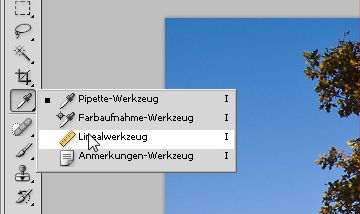








Gut beschrieben, trotzdem absolutes Anfängerniveau.
Beschreib mal wie du die fehlende Auflösung nach dem Beschnitt
wiederherstellt.
Hi keinProfi,
na da bin ich ja mal auf [b]DEINE[/b] Erklärung gespannt wie das gehen soll.
Profis meckern nicht rum sondern schreiben wie es geht, weil sie wissen von was sie sprechen!
Gruß Fabian